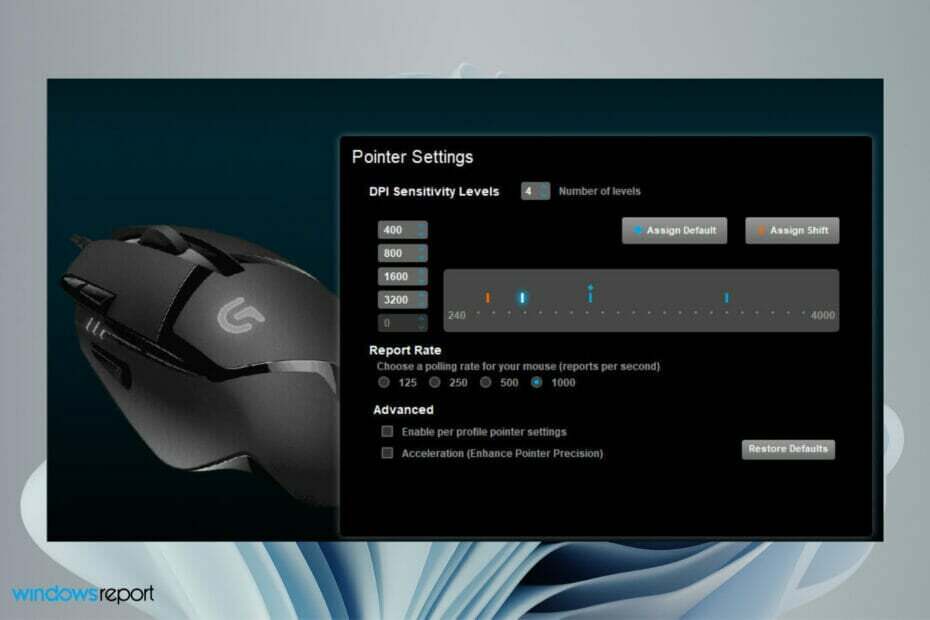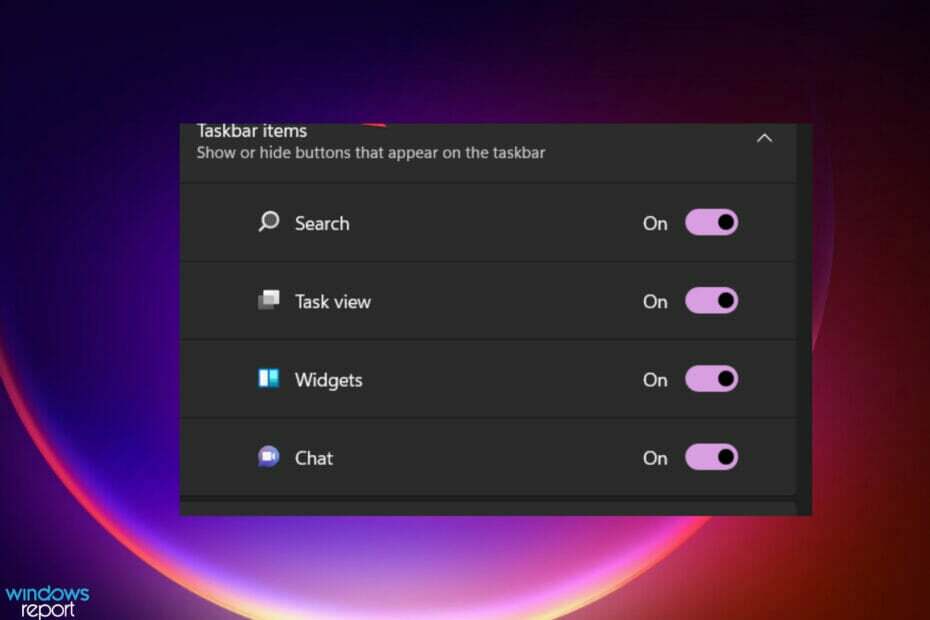- Outre toutes les exigences et restrictions pour Windows 11, Microsoft a annoncé qu'une autre application populaire ne parviendra pas au nouveau système d'exploitation.
- Il semble que le navigateur Internet Explorer sera désactivé pour ce système d'exploitation.
- Les utilisateurs qui en ont encore besoin peuvent profiter d'une fonctionnalité appelée IE Mode, accessible via le navigateur Microsoft Edge.
- Cet article vous montre les étapes exactes que vous devez suivre pour pouvoir accéder à cette fonctionnalité, quel que soit le but qu'elle vous sert.

Microsoft vient de révéler, il y a quelques jours, que le très populaire Internet Explorer sera désactivé dans le nouveau Windows 11.
Certains utilisateurs pensaient qu'Internet Explorer pourrait toujours être présent dans Windows 11, jusqu'au moment où les développeurs ont décidé de le supprimer, mais apparemment, cette application n'atteindra jamais la nouvelle Système d'exploitation« liste.
Même si un Internet Explorer la mise à jour pour Windows 11 ne viendra jamais, il existe des moyens de contourner ce problème.
Plus d'Internet Explorer pour Windows 11
Même si peu de gens s'attendaient à ce qu'Internet Explorer fasse son apparition dans Windows 11, certains étaient en espérant voir au moins un Internet Explorer 32 bits pour Windows 11, mais le nouveau système d'exploitation ne fonctionnera qu'en 64 bits Logiciel.
Cependant, Microsoft a averti que le canal de maintenance à long terme (LTSC), de Windows 10, inclurait Internet Explorer l'année prochaine, même si une suppression des consommateurs était prévue pour le 15 juin 2022.
Ainsi, Windows 11 supprimera désormais complètement ce navigateur et les utilisateurs qui utilisent toujours des raccourcis tels que j'explore, sera désormais redirigé vers Microsoft Edge à la place.
Pas de surprise ici, étant donné que Microsoft est connu pour être constamment tourné vers l'avenir, bien qu'il conserve parfois certaines de ses fonctionnalités et applications passées.
Et à en juger par le petit nombre d'utilisateurs qui auraient encore besoin, pour certaines raisons, d'utiliser Internet Explorer, cela ne sera pas enregistré comme une si grande perte pour le nouveau système d'exploitation.
Comment activer Internet Explorer sous Windows 11 ?
- Ouvrez le navigateur et visitez l'adresse suivante:
edge://flags/#edge-internet-explorer-integration
- Vous devriez alors voir une ligne en haut indiquant Activer l'intégration IE.
- Après cela, vous voudrez cliquer sur la case à côté de cette ligne et sélectionner Mode IE dans le menu déroulant.
- Créez un raccourci pour Edge sur votre bureau.
- Cliquez avec le bouton droit sur l'icône, choisissez Propriétés, et ajoutez le texte suivant à la fin du texte vu dans la zone cible: –ie-mode-test
- Cliquez sur Appliquer, et alors d'accord.
- Dirigez-vous vers le menu des paramètres Edge (le …), choisissez Plus d'outils, et alors Ouvrir des sites en mode Internet Explorer. Une fois choisi, ce site Web s'ouvrira en mode IE à chaque fois.
Selon la liste des applications obsolètes dans Windows 11, Internet Explorer sera complètement désactivé.
Microsoft Edge est le remplacement recommandé et il inclut le mode IE, qui peut être utile dans certains scénarios.
Si vous vous souvenez, en mai, Microsoft a déclaré qu'Internet Explorer atteindrait la fin du support le 15 juin 2022 pour certaines versions de Windows 10.
Par conséquent, les utilisateurs Windows qui auront toujours besoin d'Internet Explorer pour les applications Web héritées, ont le possibilité d'utiliser la fonctionnalité Microsoft Edge IE Mode qui ouvre un site Web dans un moteur de rendu hérité pour fonctionner correctement.
Même si une réinstallation d'Internet Explorer sur Windows 11 ne sera pas possible, pour utiliser cette fonctionnalité, il vous suffit de suivre les étapes ci-dessus. Les utilisateurs sauront qu'ils sont en mode IE car une petite icône Internet Explorer apparaîtra dans la barre d'adresse.
Il est intéressant de voir ce qu'il adviendra exactement de cette fonctionnalité intéressante, une fois que Microsoft aura décidé d'en finir avec Internet Explorer. Faites-nous part de votre opinion dans la zone de commentaires ci-dessous.